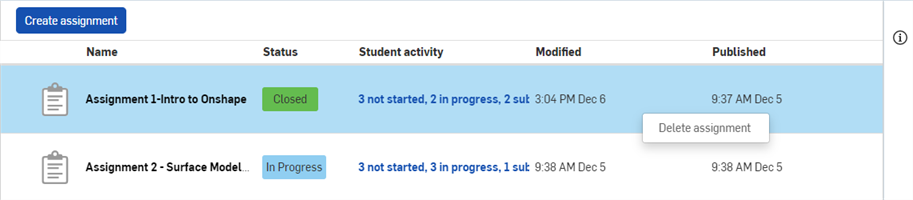課題の管理
![]()
課題は、クラスの学生に割り当てられる作業単位と 1 対 1 で一致します。課題はクラスによって異なります。
特定のクラスの課題ページ:
-
[課題を作成] をクリックします。
-
新しい課題ダイアログボックスで、課題の名前を入力し、学生に課題に関する指示を記入します。
-
[作成] をクリックします。
課題の下書きが表示されます。
-
課題の詳細を指定します。
-
学生は新しいドキュメントから始めます - 学生は課題に取り組むために各自のドキュメントを作成する必要があります。
-
学生は選択したドキュメントのコピーから始めます - このオプションを選択すると、学生はあなたが指定したドキュメントのコピーから始めます ([ドキュメントを選択] をクリックして開いたダイアログから既存のドキュメントを選択するか、[検索] フィールドを使って特定のドキュメントを見つけます)。
![EDU の [ドキュメントを選択] ダイアログのスクリーンショット](Resources/Images/edu/edu-selectdoc-dialog.png)
-
学生は送信内容を選択できます - 学生は提出するドキュメントを選択できます。
-
ドキュメント共有のアクセス許可
-
学生による課題ドキュメントの共有を許可する - このオプションを選択すると、学生はこの課題ドキュメントを他の学生やチームと共有できます。
-
学生が自分の課題ドキュメントのみ編集するよう制限する - このオプションを選択すると、学生はこの課題ドキュメントを他の学生やチームと共有できなくなります。
-
-
-
[課題を公開] をクリックします。学生が課題を開始すると、ルートフォルダの下にその学生のドキュメントが作成されます。ここには、クラスのすべての提出書類が格納されます。これらのドキュメントは教員と共有されます。
学生がスタータードキュメントに参加していてもまだ課題を開始していない場合、開始課題が表示されますインターフェイス上部のボタンをクリックすると、スタータードキュメントがリンクされている課題に直接移動します。
学生が課題を開始すると、インターフェイスの上部に [提出ドキュメントに移動] ボタンが表示されます。このボタンをクリックすると、課題を開始したときに生成された提出書類に直接移動できます。
クラスの課題を公開できるのは、クラス自体が公開されている場合のみです。クラスが公開されていない場合は、[課題を公開] ボタンがアクティブにならず、課題は下書き形式で保存されます。クラスの課題リストに戻るには、[課題に戻る] をクリックします。未公開の課題は、下書きステータスで一覧表示されます。
課題をレビューするには、次の手順を実行します。
-
クラスリストでクラスをクリックします。課題のリストが表示されます。
-
課題リストは、ほとんどの列で並べ替えられます。列見出しをクリックすると、その列のリストが昇順で並べ替えられます。もう一度クリックすると、リストが降順に並べ替えられます。
-
選択した課題の詳細を表示するには、右端の [詳細] アイコン
![[ドキュメント] ページの [詳細] アイコン](Resources/Images/icons/detailsicon.png) をクリックします。
をクリックします。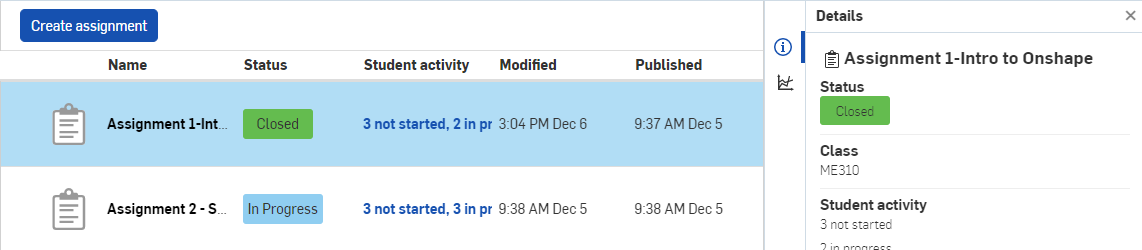
-
選択した課題のアナリティクスを表示するには、右端の [アナリティクス] アイコン
 をクリックします。
をクリックします。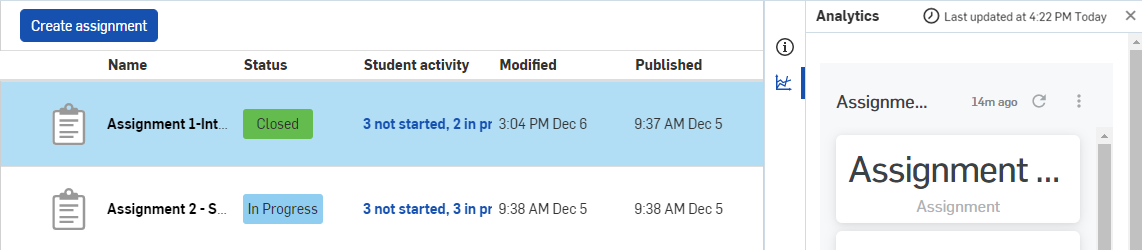
-
課題名をクリックすると、この課題に取り組んでいるすべての学生の詳細が表示されます。
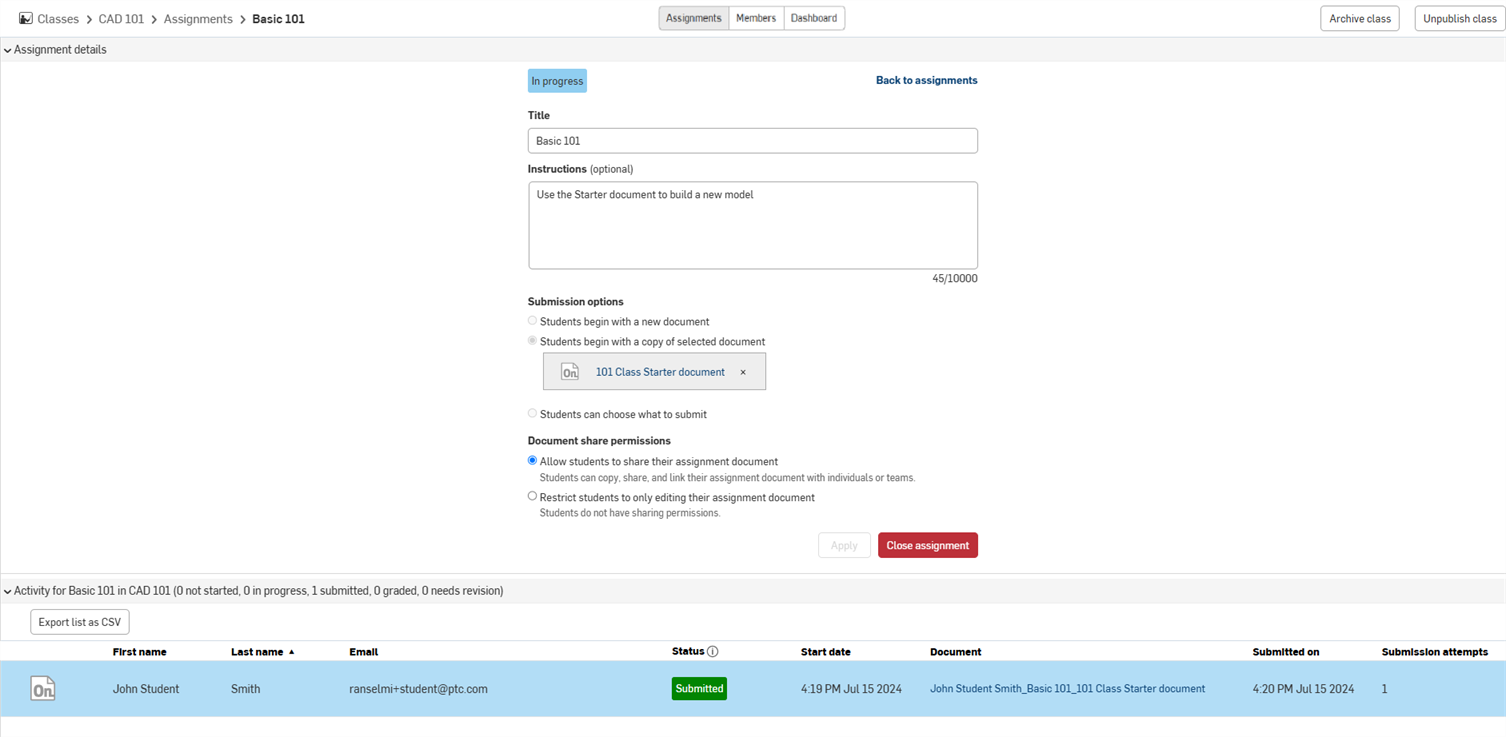
[課題の詳細] (上) と学生の [アクティビティリスト] (下) の間のセパレータをクリックしてドラッグすると、これらのセクションのサイズを変更できます。各セクションの左側にあるドロップダウン矢印 (
 ) を使用して、そのセクションを展開したり折りたたんだりすることもできます。学生の作品は [アクティビティリスト] にあります。[ドキュメント] リンクをクリックすると、学生が提出したドキュメントが開くので、その作品を確認できます。
) を使用して、そのセクションを展開したり折りたたんだりすることもできます。学生の作品は [アクティビティリスト] にあります。[ドキュメント] リンクをクリックすると、学生が提出したドキュメントが開くので、その作品を確認できます。[アクティビティリスト] は、ほとんどの列で並べ替えられます。列見出しをクリックすると、その列のリストが昇順で並べ替わります。もう一度クリックすると、リストが降順に並べ替わります。
課題ステータスの左にあるアイコンは、課題ワークスペースまたはバージョンにコメントがあるかどうかを示します。コメントアイコンの上にカーソルを置いて [コメントを表示] をクリックすると、コメントの詳細が表示されます。
-
画面下半分のアクティビティリストから学生を選択します。学生が課題を開始していない場合は、[詳細] が表示されます。
![[ドキュメント] ページの [詳細] アイコン](Resources/Images/icons/detailsicon.png) と分析
と分析  パネルには情報は一切含まれていません。
パネルには情報は一切含まれていません。 -
学生が課題を開始した場合、[詳細] パネルには課題に関する一般的な情報が表示されます。
![課題を選択した [詳細] ページ](Resources/Images/edu/details-dashboard-01.png)
[アナリティクス] パネルには、学生の課題データが表示されます。
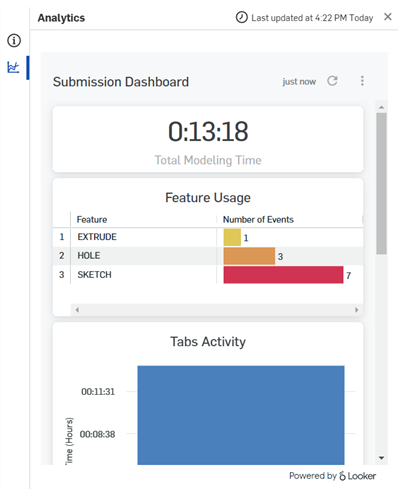
-
-
課題のステータスが「進行中」の場合は、ステータスにカーソルを合わせてドロップダウンメニューをアクティブにし、クリックしてメニューを開きます。「クローズ」ボタンをクリックすると、ステータスが「進行中」から「クローズ」に変更されます。
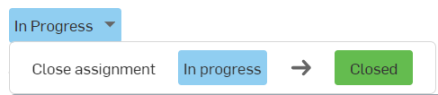
-
学生の課題のステータスが「提出済み」の場合は、ステータスの上にカーソルを置いてドロップダウンメニューをアクティブにし、次のオプションのいずれかをクリックします。
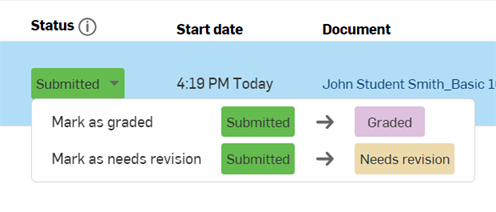
-
ステータスを「採点済み」に変更するには、「採点済み」をクリックします。学生には、提出物が採点済みとしてマークされたという通知が届きます。
-
提出物に学生による修正が必要な場合は、「リビジョンが必要」をクリックします。学生には、提出物にリビジョンが必要であることを説明する通知が届きます。
-
-
-
学生の課題のステータスが [進行中] または [提出済み] の場合は、オプションで [ドキュメント] リンクをクリックして、閲覧のみ (学生) バージョンのドキュメントを新しいタブで開きます。[メインに戻る] リンクをクリックすると、ドキュメントのワークスペースが開きます。
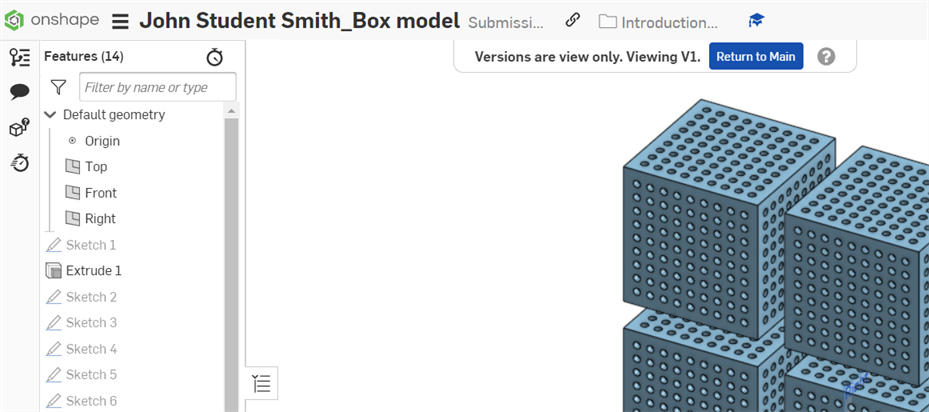
アクティビティリストを Google Sheets や Microsoft Excel などのスプレッドシートアプリケーションで開けるカンマ区切りファイル (CSV) 形式でエクスポートするには、課題ページのアクティビティリストの左上にある [リストを CSV としてエクスポート] ボタン をクリックします。リストはデバイスに自動的にエクスポートされます。
![[リストを CSV としてエクスポート] ボタン](Resources/Images/educator/export-list-as-csv-01.jpg)
公開された課題を削除するには、クラスページで課題名を右クリックし、[課題を削除] を選択します。